windows无法启动WLAN auto config怎么办?win7启用WLAN auto config的方法
windows无法启动WLAN auto config怎么办?对于想要通过无线网卡上网的计算机来说WLAN auto config服务是必不可少的一项服务,如果WLAN auto config服务未开启的话那么在电脑中就无法使用无线网卡进行上网。在本文中winwin7小编将给大家分享下WLAN auto config服务的开启方法以及windows无法启动WLAN auto config的解决方法。步骤:1、按下win+R或者点击开始菜单 — 运行 ,在弹出的运行框中输入:services.msc 点击确定打开服务;
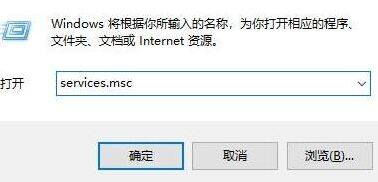
Windows7无法启动
2、打开服务界面后找到WLAN AutoConfig 服务,双击打开,将其动类型设置为 自动 点击应用–启动–确定保存设置即可启动无线网卡服务。
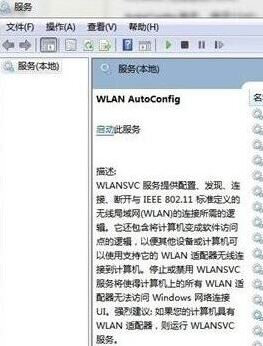
Windows7点击
但如果遇到无法启动启动失败的话则可按下面方法进行修复:1、按下win+R 打开运行,输入:regedit 点击确定打开注册表,定位到:HKEY_LOCAL_MACHINESYSTEMCurrentControlSetservicesNdisuio
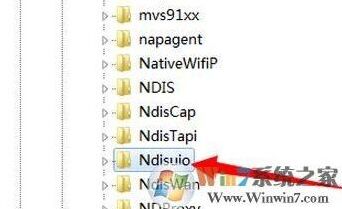
Windows7服务
2、查看其DisplayName 键值是NDIS Usermode I/O Protocol;
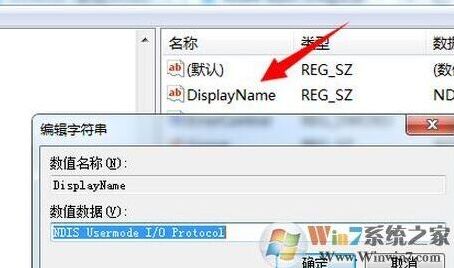
Windows7按下
注:若没有该值可重建,右键点击空白区域,选择新建,将其命名为DisplayName键值更改为NDIS Usermode I/O Protocol即可3、在右方双击Start项,将其值更改为2,点击保存,如图:

Windows7打开服务
注:没有start的话也可以进行重建即可4、按下ctrl+shift+esc 打开任务管理器,点击 文件 — 运行新任务,勾选“以系统管理权限创建此任务”,输入:cmd 点击确定;
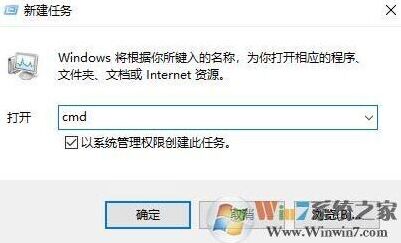
5、在打开的命令提示符中输入:netsh winsock reset 按下回车键,最后按提示重启计算机即可解决问题。重启电脑后我们就可以正常开启WLAN auto config ,以上便是winwin7给大家介绍的关于启动WLAN auto config服务的操作方法。
Windows7软件相关内容
-

-
电脑搜不到无线网络怎么解决?Win10电脑搜索不到WIFI解决方法
在键盘上找到无线开关功能键,而这个将一般需要配合fn键一块使用,即按住Fn键的同时再去按这个键。如果没有这个键,那么在笔记本四周看有没有无线网卡的开关,如果有,开关一下试试,看能否搜索到无线信号。 Windows7单击右键 2、Win10电脑中打开无...2025-10-01 -
笔记本无线网络红叉怎么办?win7笔记本无线网络一把红叉的解决方法
方法一: 1、点击开始菜单,打开控制面板,将右上角的查看方式修改为“大图标”或者“小图标”,然后找到网络和共享中心点击打开; 2、打开网络和共享中心,找到更改适配器,如图: Windows7无线网卡 3、打开更改适配器,看看有线和无线是否都启用了(因...2025-09-27 -
无线网络连接上但上不了网怎么办
Windows7无线网络连接 2、选择“更改适配器设置”,有线网卡请选择“本地连接”;无线网卡请选择“无线网络连接” Windows7属性 Windows7修复 3、以无线网卡为例,在“无线网络连接”上右键选择“属性” Windows7选择 在打开的...2025-09-26 -

-

-

-
Win7系统开机一直卡在加载个人设置界面无法进入系统的解决方法
Win7系统电脑开机时都会进行加载个人设置的操作,但是有用户反映,自己的Win7系统电脑开机总是会卡在加载个人设置界面很久,这是怎么回事呢?Win7系统电脑卡住加载个人设置界面很久该如何解决?下面请看具体解决方法。 因为无法进入系统,所以我们需要重新...2025-09-26 -

-
win7系统开机进不了桌面怎么回事
win7系统开机进不了桌面怎么回事?近期使用windows7旗舰版的用户在打开电脑后卡在了进入桌面之前的界面无法进入桌面,该怎么办呢?出现这样的现象一般是由于系统中出现故障引起的,如 系统中某些重要文件丢失,系统关键文件遭到修改,系统文件被病毒篡改等...2025-09-26

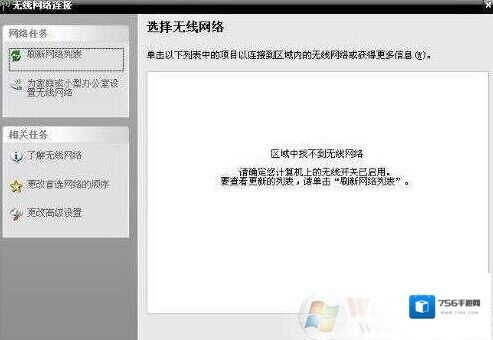
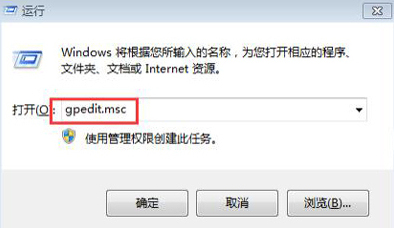
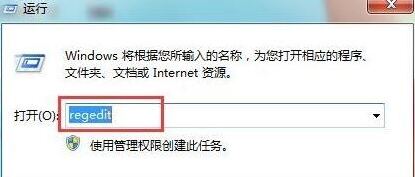
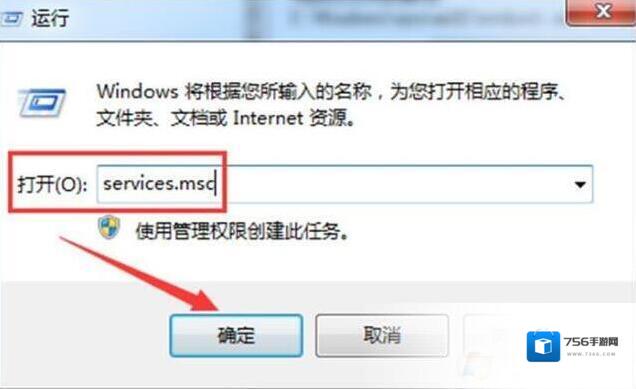
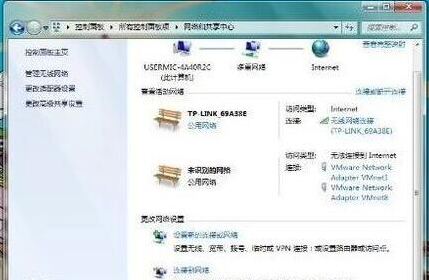
发表回复
评论列表 (0条)